Mnoho ľudí používa webový prehliadač Chrome spoločnosti Google na surfovanie po internete, pretože je rýchly, stabilný a všeobecne spoľahlivý. Avšak pomerne málo používateľov má problém s doplnkom Shockwave Flash od spoločnosti Adobe pre prehliadač.
Pravdepodobne to nie je problém spoločnosti Google, ale problém spoločnosti Adobe. Tvorca softvéru sa zaoberal mnohými bezpečnostnými problémami s programami Flash, Reader a ich ďalšími aplikáciami. Toto nie je bezpečnostná diera, ale jednoducho problém s zlyhaním rozšírenia a príčinou problémov prehliadača Chrome.
Všeobecne povedané, to, čo používatelia zažívajú, je nasledujúce: webová stránka alebo karta v prehliadači Chrome zamrzne a za ňou nasleduje správa pod panelom s ponukou, v ktorej sa uvádza, že „Shockwave Flash havaroval“. Potom môže nasledovať vyskakovacie okno prehliadača Chrome s otázkou, či chcete zatvoriť „karty, ktoré nereagujú“. Je to nepríjemné a spomaľuje prehliadač na indexové prehľadávanie.

Našťastie existuje oprava tohto spoločného problému, ktorý je pomerne jednoduchý aj pre začiatočníkov. Nemusí vyriešiť všetky problémy spoločnosti Adobe, ale malo by prinajmenšom zastaviť zlyhanie doplnku, ktoré ničí toľko zážitkov z prehliadania.
Aktualizácia : Google zmenil spôsob spravovania doplnkov v prehliadači Chrome. Stránka doplnkov chrome: // nie je už k dispozícii a nižšie opísaná metóda už nefunguje, pretože ju Google interne pridal do prehliadača Chrome.
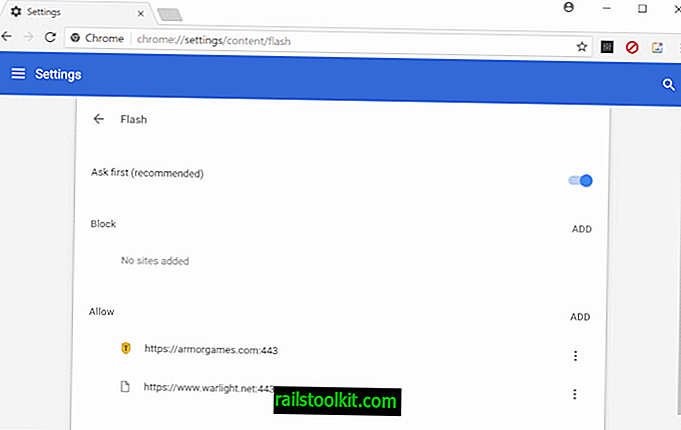
Funkciu programu Flash môžete spravovať načítaním prehliadača chrome: // settings / content do prehliadača a výberom položky Flash zo zoznamu. Tam môžete Flash úplne zakázať, zmeniť jeho predvolený stav alebo ho povoliť alebo zakázať. Koniec
Ak chcete začať, otvorte prehliadač Chrome a kliknite do panela s adresou. Zadaním príkazu „chrome: plugins“ otvoríte stránku, na ktorej sa zobrazia všetky nainštalované doplnky. Prejdite nadol a vyhľadajte doplnok Flash a venujte pozornosť, ak je nainštalovaných viac verzií. Ak si všimnete viac verzií, potom to spôsobuje vaše problémy.
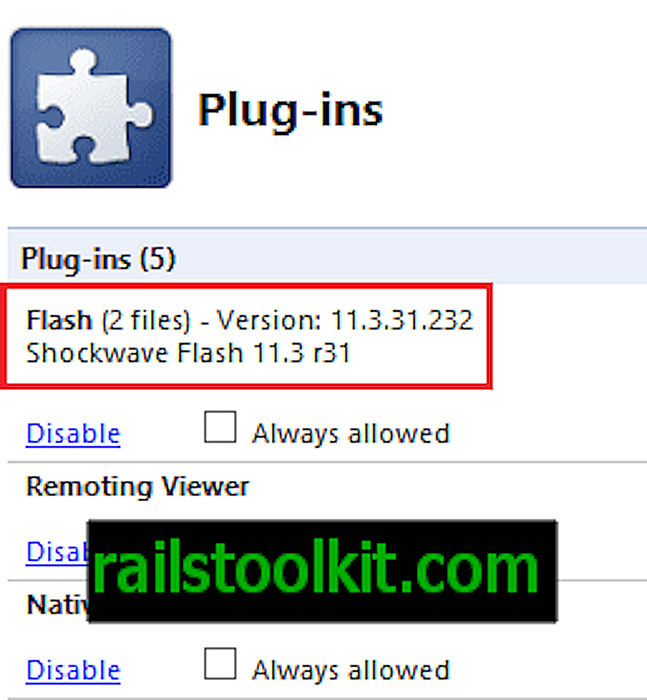
Ak nájdete nainštalované viac verzií doplnku, kliknutím na prepínač „+“ rozbaľte položky pre doplnok. Teraz zakážte internú inštaláciu prehliadača Chrome, ktorá sa nachádza v priečinku AppData prehliadača Chrome. Aby sa zmena prejavila, budete musieť reštartovať prehliadač.
To nemusí vyriešiť každý problém s Shockwave Flash a niektorí z vás môžu nájsť iba jednu nainštalovanú verziu. Dúfajme, že to vyrieši problém pre drvivú väčšinu používateľov.














